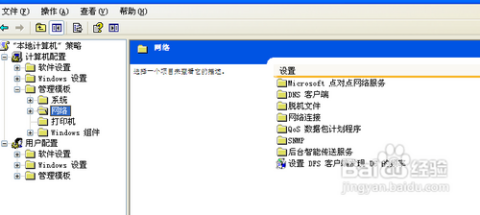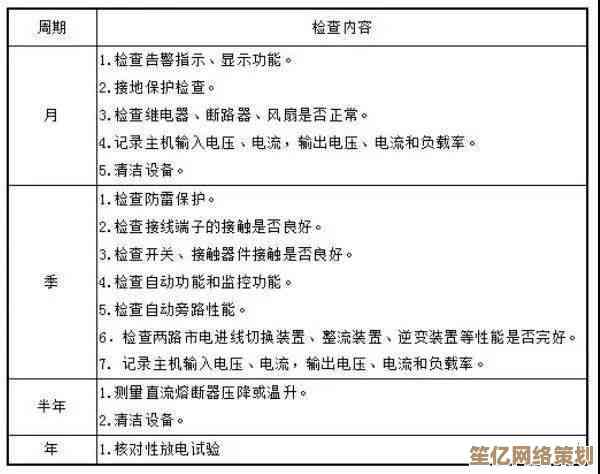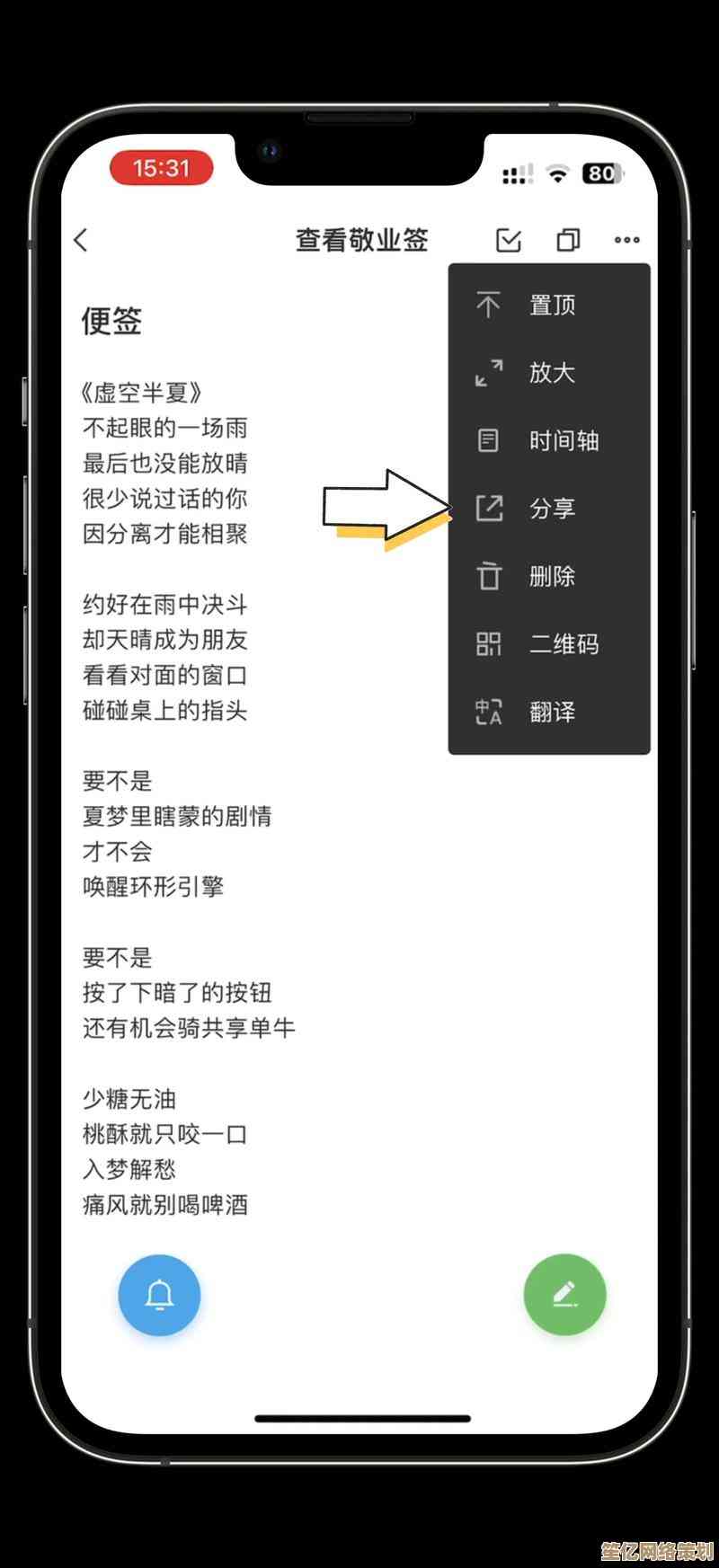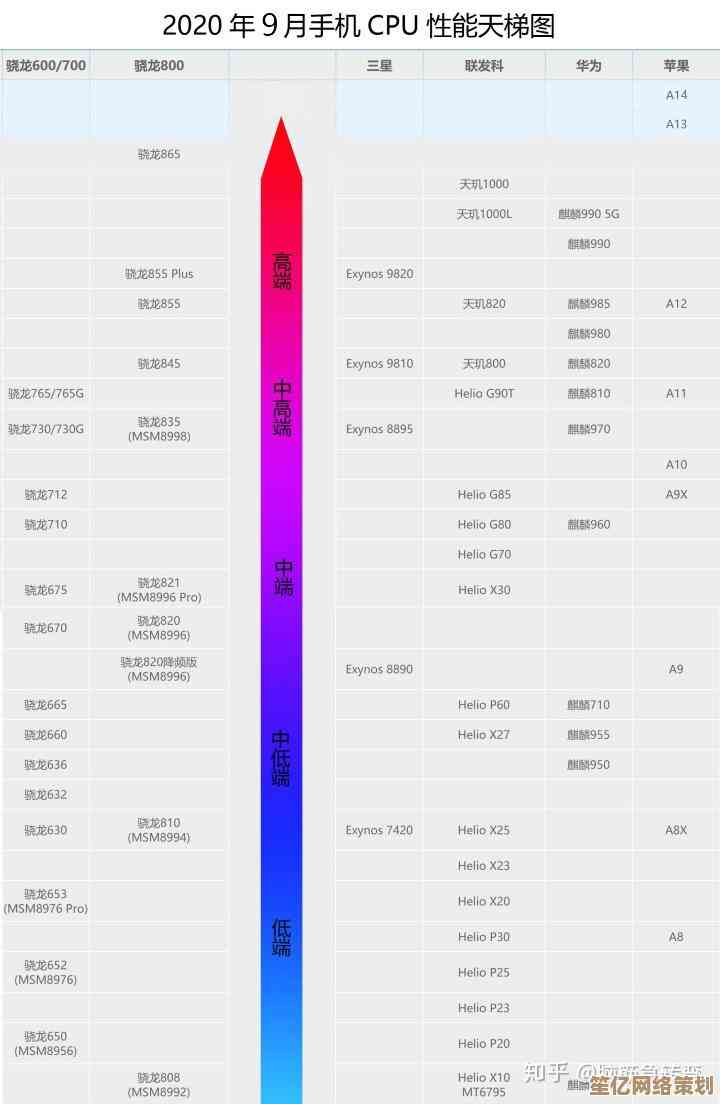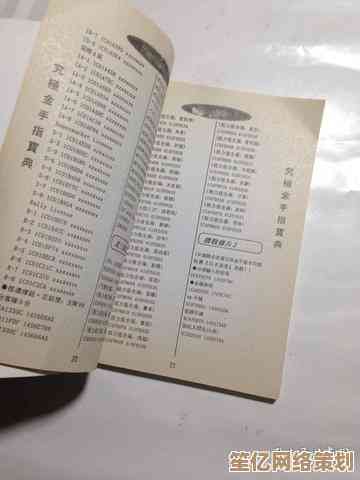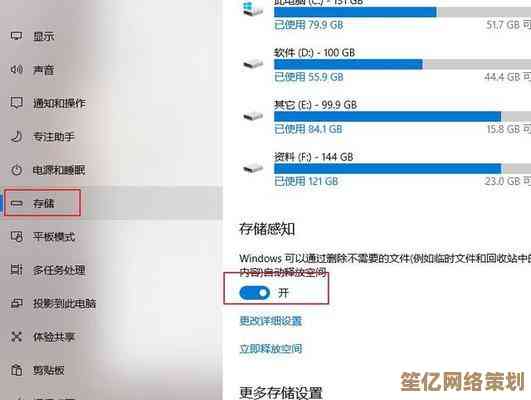如何在Windows 11中激活GPU硬件加速渲染流程
- 游戏动态
- 2025-10-20 20:00:51
- 2
哎 说到Windows 11这个GPU硬件加速啊…我其实折腾了好一阵子,刚装完系统那会儿 总觉得电脑卡卡的,像拖着什么重物走路似的,明明显卡不算差啊?后来才反应过来,可能是系统没把GPU的力气全用上。
你得先搞清楚自己显卡型号,别笑,我真干过对着集成显卡折腾驱动半小时的蠢事…😅 右键点开始菜单选“设备管理器”,然后展开“显示适配器”那块,看到你的独显型号了吗?比如NVIDIA GTX 或者AMD Radeon什么的,要是只看到一个Intel Iris Xe…那可能你得先检查下显示器线是不是插在独显接口上——这个坑我踩过,简直想捶桌子。
接着是更新驱动,别用Windows自带的更新,它给的版本老是慢半拍,直接去显卡官网下:NVIDIA就去GeForce Experience,AMD就去Radeon Software,下载时候注意选对系统版本,别Win11选了Win10的驱动…安装时选“清洁安装”,虽然会多花几分钟但能避免一堆玄学问题,我上次偷懒没选清洁安装,结果玩游戏时显卡频率死活上不去,简直莫名其妙。
然后才是重头戏:开硬件加速,Win11把这功能藏得有点深…先右键桌面选“显示设置”,拉到最下面点“图形设置”,这里有个“硬件加速GPU计划”的开关——对,就那个听起来很厉害的选项,把它打开,然后重启电脑,但注意啊,不是所有显卡都支持这功能,老卡可能压根看不到这选项…😢
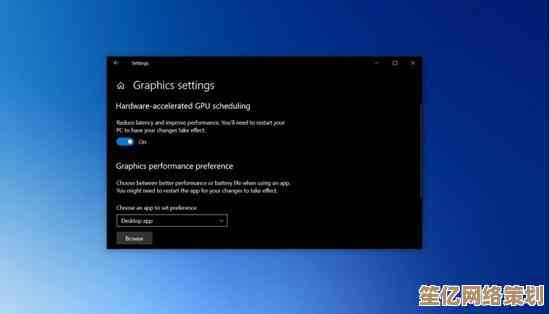
浏览器也得设置,Chrome的话在设置里搜“硬件加速”,把“使用硬件加速”打开,Edge差不多同理,不过有时候开了反而网页会闪屏…遇到这情况可以试试关闭再重新开启,或者更新浏览器版本,我记得有次开了之后看视频全屏就花屏,差点以为显卡烧了,虚惊一场。
还有DirectX和.NET Framework这些运行库…虽然系统自带,但最好手动装一遍最新版,去微软官网下个Visual C++ Redistributable合集包,大概几百兆,装完再重启…虽然麻烦但真的有用,像给系统打了层补丁。
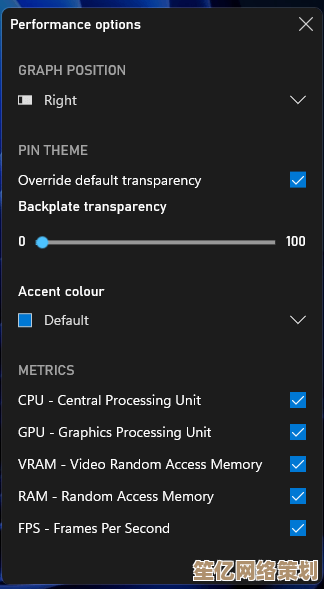
创意工作者的话,别忘了专业软件里的GPU加速选项,比如Premiere Pro要在项目设置里把渲染器改成Mercury Playback Engine GPU加速,DaVinci Resolve也得在偏好设置里开启GPU处理。⚠️注意如果软件提示CUDA错误,可能是驱动版本太新或太旧…这时候回退或更新驱动试试。
最后检查下电源管理模式,不管是笔记本还是台式机,都要开到“高性能”或者“卓越性能”,不然系统可能会为了省电限制GPU发挥…我当初就是这里没设好,渲染视频时显卡偷懒只跑30%功耗,气得我对着电源选项研究了半天。
哦对,任务管理器也可以看GPU使用情况,按Ctrl+Shift+Esc打开性能标签,看看独显是不是真的在干活,如果一直0%…那肯定哪儿出问题了。
说实话 这些设置不是一劳永逸的,Win11大更新后可能又得重新折腾一遍…但调好之后确实能感觉到区别,特别是剪视频和玩游戏的时候,那种流畅感就像换了新电脑似的,虽然过程有点烦,但值得啦。
本文由韦斌于2025-10-20发表在笙亿网络策划,如有疑问,请联系我们。
本文链接:http://www.haoid.cn/yxdt/34474.html